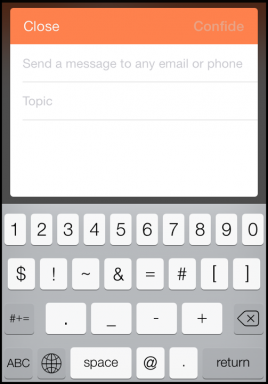Comment utiliser les raccourcis de texte pour iPhone et iPad pour taper rapidement
Divers / / January 26, 2022
Alors que le clavier Apple par défaut est loin de Gboard et SwiftKey en termes de prédiction, Apple propose des modules complémentaires intéressants pour taper rapidement des mots et des phrases. L'un de ces ajouts est la possibilité de créer des raccourcis texte pour de longues phrases sur iPhone et iPad. Voici comment vous pouvez utiliser les raccourcis de texte pour iPhone et iPad pour taper rapidement.

Comme leur nom l'indique, les raccourcis de texte vous permettent de créer des raccourcis pour les phrases fréquemment utilisées telles que votre identifiant de messagerie. La fonctionnalité est encore plus logique sur iPad, car taper sur un écran géant à l'aide du clavier virtuel par défaut n'est peut-être pas la tasse de thé de tout le monde. De plus, tout le monde n'utilise pas un clavier coûteux avec un iPad.
Aussi sur Guidage Tech
1. Créer des raccourcis texte sur iPhone
Tout d'abord, nous allons vous montrer comment créer des raccourcis texte pour taper rapidement sur iPhone, puis passer à iPadOS pour faire de même.
Étape 1: Ouvrez les paramètres sur l'iPhone.
Étape 2: Allez dans le menu Général.
Étape 3: Sélectionnez Claviers dans le menu suivant.


Étape 4: Accédez à Remplacement de texte.
Étape 5 : Appuyez sur l'icône + en haut.


Étape 6 : Ajoutez la phrase que vous souhaitez ajouter lorsque vous tapez le raccourci.
Dans l'exemple ci-dessous, nous avons ajouté l'identifiant de messagerie à saisir rapidement.
Étape 7 : Ajoutez le raccourci tel que "e-mail" ci-dessous.

Nous avons créé d'autres raccourcis de texte tels que la possibilité d'ajouter un symbole de degré lorsque nous tapons degré, « omw » pour développer le raccourci vers En route! etc. Vous pouvez créer autant de raccourcis texte que vous le souhaitez sur votre iPhone.
La bonne nouvelle est que lorsque vous créez un raccourci texte sur iPhone, il est automatiquement synchronisé avec votre compte Apple sur tout le matériel Apple comme l'iPad et le Mac.
Lorsque vous êtes connecté au même compte Apple sur Mac, vous pouvez utiliser les mêmes raccourcis pour remplacer le texte par des phrases sur le Mac.
Aussi sur Guidage Tech
2. Créer des raccourcis texte sur iPad
Comme mentionné ci-dessus, les raccourcis texte sont encore plus efficaces sur iPad. Au lieu de taper de longues adresses e-mail ou des phrases textuelles, vous pouvez créer un raccourci pour celles-ci et taper rapidement.
Étape 1: Ouvrez le menu Paramètres sur l'iPad.
Étape 2: Allez dans le menu Général.
Étape 3: Sélectionnez Clavier.

Étape 4: Ouvrez le menu Remplacement de texte.

Étape 5 : Appuyez sur l'icône + en haut et ajoutez Phrase dans le menu suivant.

Étape 6 : Ajoutez un raccourci pour développer le mot ou la phrase au fur et à mesure que vous tapez et appuyez sur le bouton Enregistrer en haut.

Maintenant que vous avez créé un tas de raccourcis texte pour taper rapidement sur iPhone et iPad, il est temps de les vérifier en action.
Tapez rapidement avec des raccourcis de texte
Ouvrez n'importe quelle conversation ou écran de connexion pour vérifier le raccourci texte nouvellement créé en action.
Étape 1: Ouvrez un champ de texte sur votre iPhone ou iPad.
Étape 2: Tapez email (raccourci texte) et vous verrez la suggestion de remplacer le texte par une phrase du clavier.

Vous pouvez soit appuyer sur la suggestion, soit appuyer sur la touche espace pour développer automatiquement le texte avec la phrase.
Supprimer les raccourcis texte sur iPhone et iPad
Si vous avez fini d'utiliser des raccourcis de texte pour taper rapidement des phrases, vous pouvez facilement les supprimer du menu Paramètres.
Peut-être, vous utilisez un nouvel identifiant de messagerie, et vous n'avez plus besoin que le système saisisse l'ancien identifiant de messagerie lorsque vous utilisez des raccourcis texte. Vous devez supprimer le remplacement de texte existant. Voici comment.
Étape 1: Lancez Paramètres et accédez au menu Général.

Étape 2: Sélectionnez Clavier et ouvrez le menu Remplacement de texte.
Étape 3: Appuyez sur Modifier et appuyez sur l'icône - rouge à côté du raccourci texte pour le supprimer.


Conseils pour taper rapidement sur iPhone et iPad
Outre les raccourcis texte, voici les autres astuces que vous pouvez utiliser pour taper rapidement sur iPhone et iPad.
- Secouez votre iPhone pour annuler le texte saisi. Si vous avez tapé une longue phrase erronée sur iPhone ou iPad, vous pouvez secouer l'appareil et il vous demandera d'annuler le texte tapé.
- Utilisez des gestes de balayage pour taper rapidement.
- Appuyez deux fois sur la barre d'espace pour ajouter un point à la fin de la phrase.
- Invoquez Siri pour taper de longues phrases pour vous.
- Maintenez la barre d'espace pour déplacer votre curseur afin de modifier rapidement le texte.
Aussi sur Guidage Tech
Remplacer le texte par des phrases fréquemment utilisées
Si vous n'êtes pas satisfait du clavier par défaut sur iPhone, vous pouvez également utiliser Gboard ou SwiftKey. Comment comptez-vous utiliser les raccourcis texte sur votre iPhone ou iPad? Partagez votre flux de travail dans les commentaires ci-dessous.